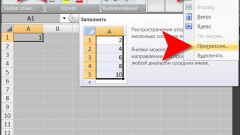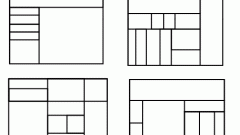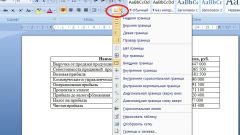Вам понадобится
- Табличный редактор Microsoft Excel 2007
Инструкция
1
Откройте Microsoft Excel и загрузите в него таблицу, строки или столбцы которой требуется пронумеровать. Если в таблице еще нет колонки или строки, в которой должны быть номера, создайте ее и установите курсор ввода в первую ячейку.
2
Введите число, с которого должна начинаться нумерация. Это не обязательно должна быть единица - можно использовать любое положительное или отрицательное число и ноль. Кроме того, сюда можно поместить формулу, которая будет вычислять первый номер по какому-либо алгоритму. Например, такая формула может читать значение последнего номера таблицы с предыдущей страницы книги Excel и продолжать нумерацию на текущей странице.
3
Нажмите Enter после ввода начального значения последовательности, а затем вновь установите курсор в первую ячейку. Щелкните по кнопке «Заполнить» в меню табличного редактора, помещенной на вкладке «Главная» в группу команд «Редактирование». В выпавшем списке команд выберите пункт «Прогрессия» и редактор откроет окно с настройками параметров нумерации.
4
Поставьте метку в поле «по столбцам» для нумерации сверху вниз, или в поле «по строкам» для нумерации слева направо.
5
Оставьте отметку по умолчанию в поле «арифметическая», чтобы редактор использовал обычную нумерацию, при которой каждый последующий номер больше предыдущего на единицу. Если требуется другой шаг, то установите нужное его значение в поле с таким названием («Шаг»). Поле «Предельное значение» ограничивает нумерацию - впишите в него максимально допустимый номер строки или колонки.
6
Щелкните кнопку «OK» и Excel пронумерует строки или столбцы в соответствии с заданными вами установками.
7
Есть менее сложный способ заполнения диапазона ячеек номерами, который подходит для простой нумерации относительно небольших таблиц. Введите начальный номер в первую ячейку, следующий - во вторую. Потом выделите обе ячейки и за правый нижний угол выделенной области перетащите границу выделения до последней ячейки колонки или столбца, которая должна содержать номера. Excel заполнит весь этот диапазон числами, продолжив начатую вами нумерацию с тем же шагом приращения.